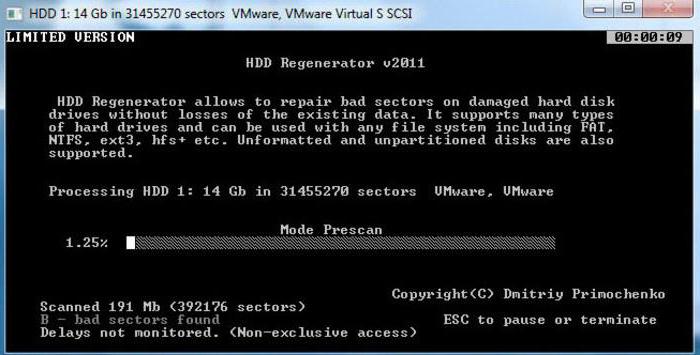A merevlemezek meghibásodott szektorok tesztelésére szolgáló program. Merevlemez-sebesség tesztprogram
Úgy tűnik, szinte mindenkia Windows operációs rendszer felhasználói néha szembesülnek azzal a helyzetgel, amikor egy rendszer újraindulása után rendszerhiba következtében üzenetet kap, jelezve, hogy az egyik lemez ellenőrzése szükséges. Ami a leginkább szomorú, az ellenőrzés nem mindig fejeződik be sikeresen, de az üzenet újra és újra kiadásra kerül. Lássuk, hogy a gyakorlatban ez vagy a program a merevlemezek tesztelésére szolgál.
A merevlemez hibái és megjelenési okai
Először is fontolja meg a hibák fő típusát ésa megjelenésük okai. Természetesen minden olyan program, amely a merevlemezt az ellenőrzés után teszteli, megfelelő eredményt ad, de kívánatos megérteni azokat az általános folyamatokat is, amelyek hibákat okozhatnak.

Rendszerint két fő típusa van: rendszer és a fizikai miatt a merevlemez károsodása. Ezért egy univerzális program tesztelése a merevlemezt (anélkül, hogy a különbség, „natív” azt jelenti, hogy a harmadik féltől származó alkalmazások vagy operációs rendszer) van annak eszköztárát elemzésére többféle, valamint az eszközök helyreállítani a törött szektorban. Érthető talán, hogy ez a termék rendszerszinten, mert nincs program amely képes megszüntetni a fizikai hibák a merevlemezen vagy cserélhető USB merevlemezt.
Broken Sectors
Most meg fogjuk érteni a törött ágazatok fogalmát, mertelsősorban a hibák oka csökken a kár. Az a tény, hogy a merevlemezen tárolt információkat szigorúan meghatározott helyen rögzítik, az ágazatot nevezik. Az ilyen ágazat károsodása hibákat okoz.
Ennek okai elég sokat lehetnek. Például a hibák a Windows operációs rendszer "összeomlanak" (sajnos, a család összes operációs rendszere nem ideális), a merevlemez túlmelegedése, hirtelen áramkimaradás, por vagy, rosszabb mechanikai sérülés. Olyan szektor, amelyről nem lehet másolni vagy újraírni az információkat, és úgynevezett tört.
Azonban érdemes megemlíteni, hogy ezt a küzdelmet be kell fejeznia törött ágazatok visszaállításának terve. Elvileg egy olyan program, amely a sérült lemezek merevlemezének tesztelésére szolgál, nem csak ellenőrizheti, hanem visszaállíthatja azokat.
A rendszertervben minden nagyon egyszerű: a kulcsfontosságú szerepet a megfelelő ellenőrző összegek játszanak, amelyeket a sérült szektorban felülírnak. A másik dolog az, amikor a merevlemez felületén mechanikai károsodás következik be, amely után az ilyen szektorban történő felvétel egyszerűen lehetetlen. Itt a kimenet egy speciális tartalék lemezterület, ahol az ellenőrző összeg helyes értékét írják elő. Tény, hogy ennek az ágazatnak a logikai címe ugyanaz marad, de a fizikai hely változik, bár ez nem befolyásolja teljesen az adatok kiolvasását.
Szabványos merevlemez-ellenőrző eszközök Windows rendszerben
Magától értetődik, hogy a Windows saját programja van a merevlemezek (belső vagy külső, logikai partíciók stb.) Tesztelésére. Számos módon hívhatjuk.
A legegyszerűbb módszer, amelynek használatávalaz úgynevezett „természetes” program tesztelésére merevlemezek Windows alatt, akkor kell használni a string „Tulajdonságok” a helyi menüben, amely elérhető a gomb a jobb lapát (egér) a betűjelet az „Explorer”. Az Eszközök lapon található egy gomb a beolvasási folyamat elindításához. Alapértelmezésben az egyetlen fix fájlrendszer hiba, de lehetséges (és kívánatos) kiegészítésként használni az automatikus mentést hibás szektor.

Sajnos, ahogy a gyakorlat is mutatja, "natív"a merevlemez tesztprogram nem mindig adja meg a várt eredményt. Bizonyos esetekben a folyamat elindításához használhatja a parancssorból vagy a "Futtatás" menüből a chkdsk parancsot (a meghajtóbetűjel vagy partíció megadása és további paraméterek használata).

Például a C meghajtó automatikus hibajavítással történő ellenőrzése így néz ki: chkdsk c: / f (az eredmény nem sokáig fog megjelenni).

A parancs segítségével ellenőrizheti az NTFS fájlrendszereit is (chkntfs / x c :), a Check Disc kizárásával.
Harmadik féltől származó hitelesítési kérelmek
A legjobb a harmadik féltől származó segédprogramok használata. Sokkal hatékonyabbak. Például ugyanaz a Victoria merevlemez-tesztprogram funkcionálisan jóval magasabb, mint a szabványos rendszereszközök. A legnépszerűbb segédprogramok közé tartozik például a ScanHDD, a Norton Disc Doctor és még sok más.

Általános szabályként minden ilyen segédprogram aautomatikus mód, ahol a felhasználó részvétele minimalizálható. A legtöbb esetben elegendő kiválasztani a kezdeti paramétereket és elindítani a folyamatot.
A BIOS-hoz való hozzáférés előkészítése (ha szükséges)
Bizonyos esetekben előfordulhat, hogy a merevlemez tesztprogram nem észlel egy beépített vagy cserélhető merevlemezt. Ehhez meg kell adnia a hozzáférést a BIOS-ban.
A SATA vezérlő ugyanazon a Victoria segédprogramjánál meg kell változtatnia az értéket az AHCI-ről az IDE-re, mert a normál módban a program egyszerűen nem fogadja el a lemezt.

Ezenkívül el kell indítania a rendszert egy USB flash meghajtóról, és használnia kell a segédprogram jobb DOS verzióját (így ellenőrizheti a lemezt az operációs rendszer betöltése előtt).
Szkennelési folyamat
Ha kicsit szélesebbnek látod, akkor azt mondhatod,hogy a merevlemez sebességének tesztelési programja továbbra is igényelhető, mivel ez a paraméter is befolyásolhatja a hibák előfordulását és a hibák előfordulását a winchesterben.
Ami magát a beolvasási folyamatot illeti,az általuk előállított elvek kevéssé különböznek egymástól. Majdnem minden segédprogram a felhasználó szemével elrejti a szkenneléshez kapcsolódó rendszerfolyamatokat, csak a százalékos előrehaladást mutatja.
Eredmények megtekintése és hibák javítása
Természetesen a tesztelési programa WD merevlemezek, hogy a beolvasási folyamat végén a hitelesítés bármely más módja részletes információkat tartalmaz a merevlemezről, az ellenőrzésről, a teljes lemezterületről, a sérült és korrigált hibákról stb.

Itt érdemes megemlíteni néhány finomságot. Ha maga a merevlemez vagy a cserélhető adathordozó súlyosan megsérült, akkor sem külső merevlemez-tesztprogram, sem beépített merevlemez nem segít. Természetesen egyes programok képesek ilyen elemzésre (ugyanaz a Victoria). Másrészt, ha sok fizikai sérülést talál, akkor jobb, ha új merevlemezt vásárol és átmásolja a régire. Nagyon nehéz lesz egy közönséges felhasználó számára, de ehhez sok szervizközpont van, ahol ez a folyamat nem okoz nehézséget.
Az eredmény
Ahogy látod, nem mentünk bele a technikábaa merevlemezek ellenőrzésének kérdése, és a közös kérdésekre korlátozódik. Ez csak annak a ténynek tudható be, hogy maguk a folyamatok annyira összetettek, hogy az átlagfelhasználónak egyszerűen nincs szüksége megértésre.
Másrészt meg lehet jegyezni, hogy mindenA merevlemezek szkennelésére és a teljesítményük helyreállítására tervezett segédprogramok meglehetősen egyszerűek a felület szervezésének szempontjából. Nézd, mert a felhasználónak nem kell "zavarni" a paraméterek kiválasztása és a hibák ellenőrzése vagy kijavítása folyamatának közvetlen elindítása. E tekintetben, talán talán professzionális segédprogramok (ismét Victoria), amelyek a vékony és speciális beállítások ismeretét igénylik a Windows környezeten kívüli használatra.
Mint a gyakorlat mutatja, a legegyszerűbb programok ésaz ilyen típusú alkalmazások és alapvető képességeik a rendszeres felhasználó számára elegendőek, azaz fejjel. Ezen túlmenően számos ilyen típusú segédprogram teljesen ingyenes, és perc alatt letöltheti őket, majd telepítheti és használhatja saját belátása szerint.
Végül csak addig kell hozzáfűzni, hogy nincsakkor is tudni kell, hogy milyen típusú merevlemez van telepítve a számítógépes rendszerben. Minden folyamat annyira automatizált, hogy egy olyan személy is, aki teljesen távol van az összes ilyen munkamódszer megértésétől, képes lesz ilyen programokat használni.